Tips
1.转换速度慢,因为它取决于Internet连接。
2.转换一些私有FLV视频文件时,请当心,因为您的隐私可能会泄露
3.它仅为您提供基本的编辑功能,而对于其他视频编辑功能(如旋转,剪辑等),您需要转向第一种方法以寻求帮助。
由于iPad在便携式娱乐工具和办公助手方面赢得了很高的声誉,因此您会发现iPad已成为生活的一部分。 当您拥有iPad观看电影时,可能会注意到一件事,它不支持大多数格式,尤其是当您获得许多 FLV 视频文件。
如何在iPad上播放FLV视频文件?
唯一的解决方案是将FLV转换为iPad MP4或 MOV的.
这就是我们今天要讨论的问题,即如何将FLV转换为iPad。
本文将向您展示两种将FLV转换为iPad的有效方法。
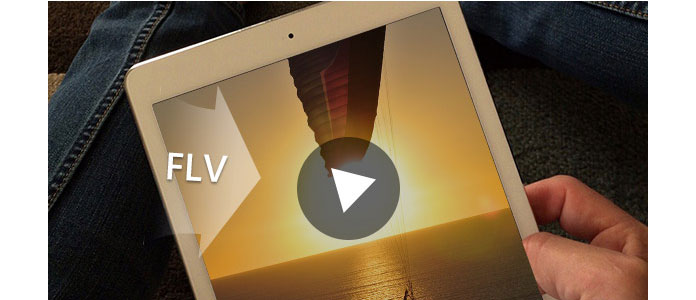
将FLV转换为iPad
将FLV转换为iPad的最简单方法是使用专业的视频转换器。
Aiseesoft FLV转iPad转换器是确切的工具。
现在,让我们按照以下指南将FLV转换为iPad。
1加载FLV视频
单击“添加文件”将FLV视频加载到iPad 2 Video Converter。 或者,您也可以将视频拖到该视频上。

2选择输出配置文件
这款功能强大的FLV至iPad 2视频转换器可为用户提供许多出色的配置文件供您选择。 只需从“全部转换为”选项的下拉列表中选择一个即可。
首先,您需要从第一个列表中选择“ iPad”,然后可以从iPad配置文件中选择一个。

3转化率
轻松单击“全部转换”按钮即可开始转换,很快您将获得iPad视频。

查看此视频教程,将FLV转换为iPad:


当然,当您不想将任何程序或加载项下载到计算机或台式机时,也可以尝试使用在线转换器将FLV转换为iPad。
Google上有许多在线FLV到iPod转换实用程序,这里我们仅以FLV到iPad转换器之一“文件转换”为例,向您展示详细步骤。
1转到https://www.files-conversion.com/,然后单击“选择文件”。
您可以将多个FLV文件添加到此在线站点。
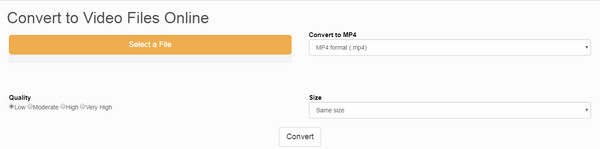
2从“转换为MP4”中选择输出为iPad支持的格式。 在这里,您可以选择“ MP4或MOV”。
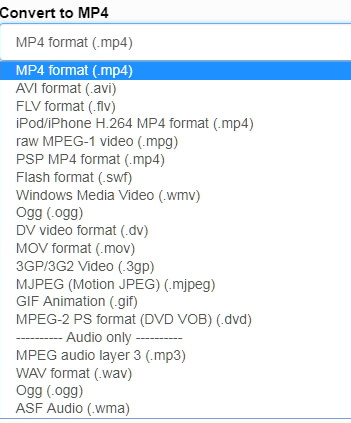
3选择质量和尺寸
在这里,您可以从“低,中,高或非常高”中选择转换质量。
对于尺寸,您可以选择相同的尺寸或获得更高的分辨率 4K.
然后单击“转换”按钮进行转换。
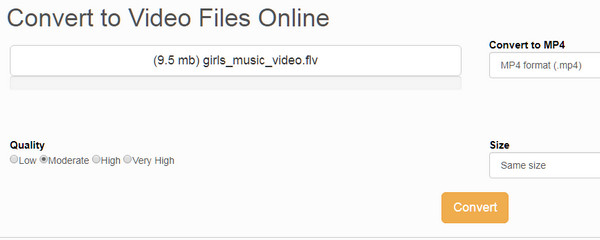
转换后,您只需单击链接即可将转换后的视频文件下载到您的计算机。
当您按照这种方式将FLV转换为iPad时,不应遵循以下提示:
Tips
1.转换速度慢,因为它取决于Internet连接。
2.转换一些私有FLV视频文件时,请当心,因为您的隐私可能会泄露
3.它仅为您提供基本的编辑功能,而对于其他视频编辑功能(如旋转,剪辑等),您需要转向第一种方法以寻求帮助。
此页面旨在向您展示如何将FLV格式转换为iPad兼容的视频和音频格式。 您可以使用第三方软件安全地转换FLV文件,也可以在线上将FLV更改为iPad文件,但有一些限制。
得到更好的,立即开始您的FLV转换。